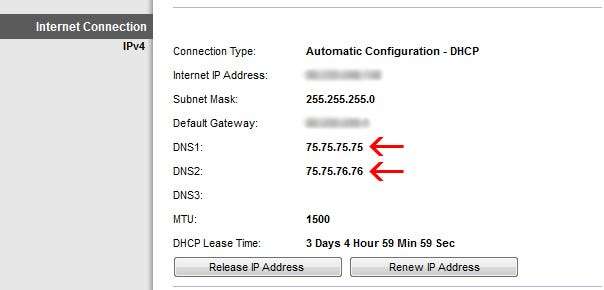Puede haber ocasiones en las que necesite que su PC retenga la misma dirección IP local cada vez que arranca. Reenviar puertos, compartir contenido en su red y otras cosas pueden ser más fáciles cuando la dirección IP de su computadora nunca cambia.
DHCP
DHCP significa Protocolo de configuración dinámica de host y es el método recomendado para obligar a su computadora a usar y reutilizar la misma dirección IP local. Probablemente ya use DHCP mucho más de lo que cree. Todos los enrutadores domésticos utilizan DHCP, y cada vez que se conecta a una red Wi-Fi o cableada, es muy probable que obtenga una dirección IP a través de DHCP.
Dado que su enrutador ya está distribuyendo direcciones IP a través de DHCP, todo lo que tenemos que hacer es configurar una reserva de DHCP en él. Las reservas de DHCP funcionan vinculando una dirección IP a la dirección MAC de su sistema.
Después de crear la reserva, su enrutador sabe que solo debe entregar esa dirección IP en particular al sistema con la dirección MAC correspondiente. Incluso si nunca vuelve a ver esa dirección MAC, seguirá reservando esa dirección IP. Cada vez que el sistema con esa dirección MAC se conecta a la red, el enrutador le asignará automáticamente la dirección IP correcta.
El único problema es que no todos los enrutadores admiten la configuración de reservas DHCP. En algunos enrutadores (los más antiguos, principalmente), se usa DHCP, pero es posible que no tenga ningún control sobre las direcciones IP que distribuye a cada computadora en su red. Para aquellos de ustedes que siguen esta guía con enrutadores que no admiten reservas de DHCP, pueden pasar a la sección sobre configuración de IP estáticas.
Cada fabricante de enrutadores tendrá una forma ligeramente diferente de configurar las reservas de DHCP, pero debería ser algo como esto:
Primero, necesitamos averiguar la dirección IP de nuestro enrutador, para que podamos ingresar y configurarlo. Abra un símbolo del sistema (escriba cmd en el menú Inicio) y escriba ipconfig.
Deberá buscar la dirección IP de la puerta de enlace predeterminada.
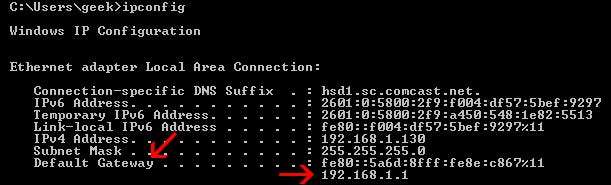
Si tiene problemas con la línea de comando o simplemente prefiere encontrar la información con la GUI, puede navegar a Panel de control> Redes e Internet> Centro de redes y recursos compartidos> Cambiar la configuración del adaptador.
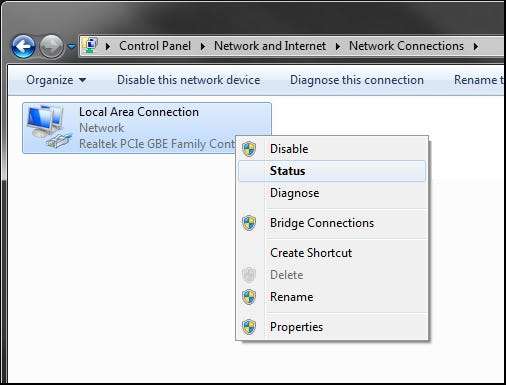
Una vez que esté en ese menú, haga clic con el botón derecho en su adaptador de red> Estado> Detalles.
En el menú de detalles, verá su puerta de enlace predeterminada en la lista.

Ahora que conoce la dirección IP de su enrutador, escríbala en un navegador para acceder al menú de configuración.
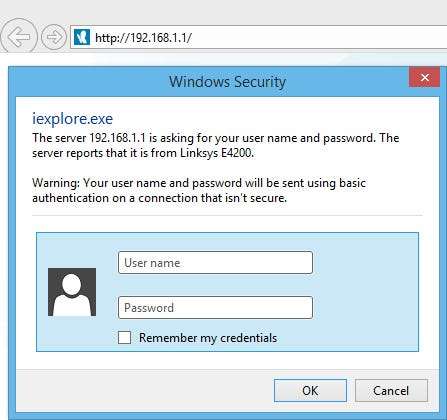
Su enrutador debe solicitarle una contraseña, como en la captura de pantalla anterior. Si ha configurado previamente una contraseña para su enrutador, ingrésela y haga clic en Aceptar. Si no es así, aún debería estar en el valor predeterminado. Linksys y muchos otros enrutadores usan un nombre de usuario en blanco y la contraseña "admin" para la autenticación. Si eso no funciona, consulte su manual o Google para obtener la contraseña predeterminada.
Dependiendo del tipo de enrutador que esté utilizando, es posible que tenga que buscar un poco la configuración de DHCP. En Linksys, la configuración de DHCP se encuentra en la primera página cuando inicia sesión. Independientemente del tipo de enrutador que tenga, su página DHCP tendrá un aspecto similar a esto:

Como se indica en la captura de pantalla anterior, haga clic en Reserva DHCP. Serás llevado a una pantalla como esta:
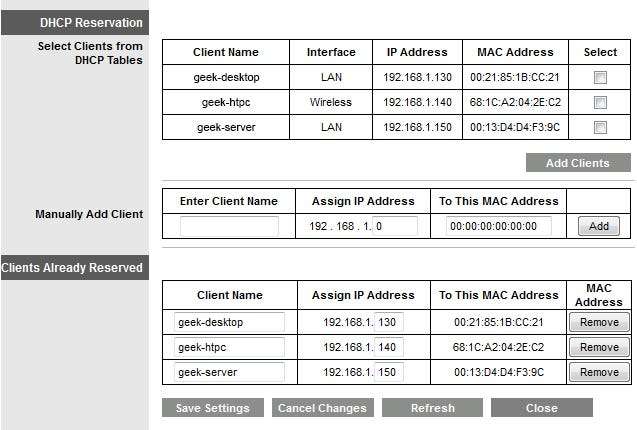
Este menú ya contiene las direcciones MAC, direcciones IP y nombres de host. Facilita las cosas porque todo lo que tiene que hacer es seleccionar el sistema deseado, elegir una dirección IP y hacer clic en "Agregar clientes". Cuando finalice la configuración, los verá enumerados en "Clientes ya registrados", como se ve en la captura de pantalla anterior.
Si su enrutador no completa automáticamente las direcciones MAC por usted y le obliga a ingresarlo usted mismo, puede obtener su dirección MAC de la misma manera que obtuvimos la dirección de puerta de enlace predeterminada anteriormente.
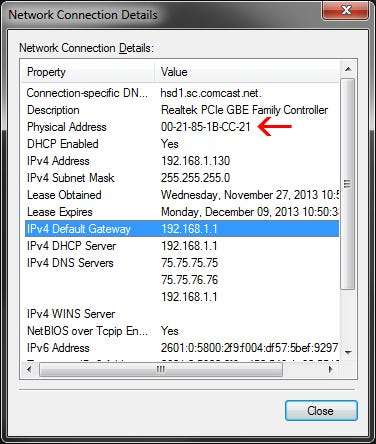
Una vez que haya configurado y guardado sus configuraciones, su (s) sistema (s) ahora deberían comenzar a extraer la misma dirección IP local todo el tiempo.
Direcciones IP estáticas
Si no tiene la opción de configurar DHCP, o simplemente necesita que su PC mantenga su IP durante un período de tiempo limitado, establecer una dirección IP estática será el camino a seguir. Abra el Panel de control y haga clic en Redes e Internet> Centro de redes y recursos compartidos> Cambiar la configuración del adaptador.
Haga clic con el botón derecho en su adaptador de red y vaya a Propiedades.
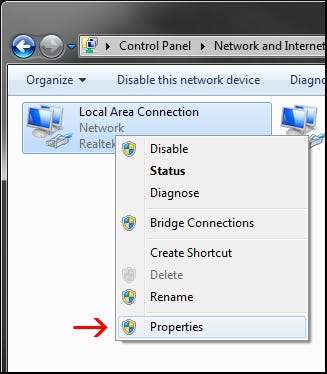
En el menú Propiedades, resalte “Protocolo de Internet versión 4 (TCP / IPv4) y haga clic en Propiedades.
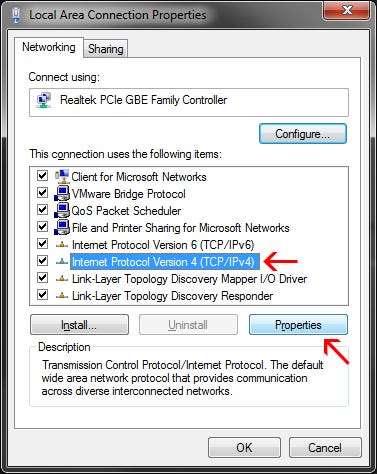
En este menú, podrá configurar su dirección IP. El campo de la máscara de subred debería completarse automáticamente una vez que ingrese su dirección, y puede usar los métodos anteriores para encontrar su dirección de puerta de enlace predeterminada. Asegúrese de permanecer en la misma subred que su enrutador (en la mayoría de los casos, 192.168.1.X). Elija una dirección lo suficientemente alta como para que su enrutador nunca intente distribuirla a través de DHCP.
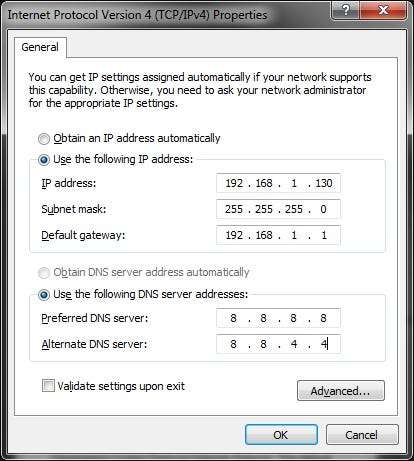
Puede encontrar la configuración del servidor DNS en la configuración de su enrutador (consulte la captura de pantalla a continuación para ver un ejemplo) o usar los servidores DNS de Google: 8.8.8.8 y 8.8.4.4.
En un enrutador Linksys, esta información se encuentra en la pestaña "Estado". Todos los demás enrutadores deben ser similares.